Простой способ добавить значок Этот компьютер на рабочий стол
Узнайте, как быстро и легко создать значок Этот компьютер на рабочем столе Windows 10 и упростить доступ к системным настройкам.
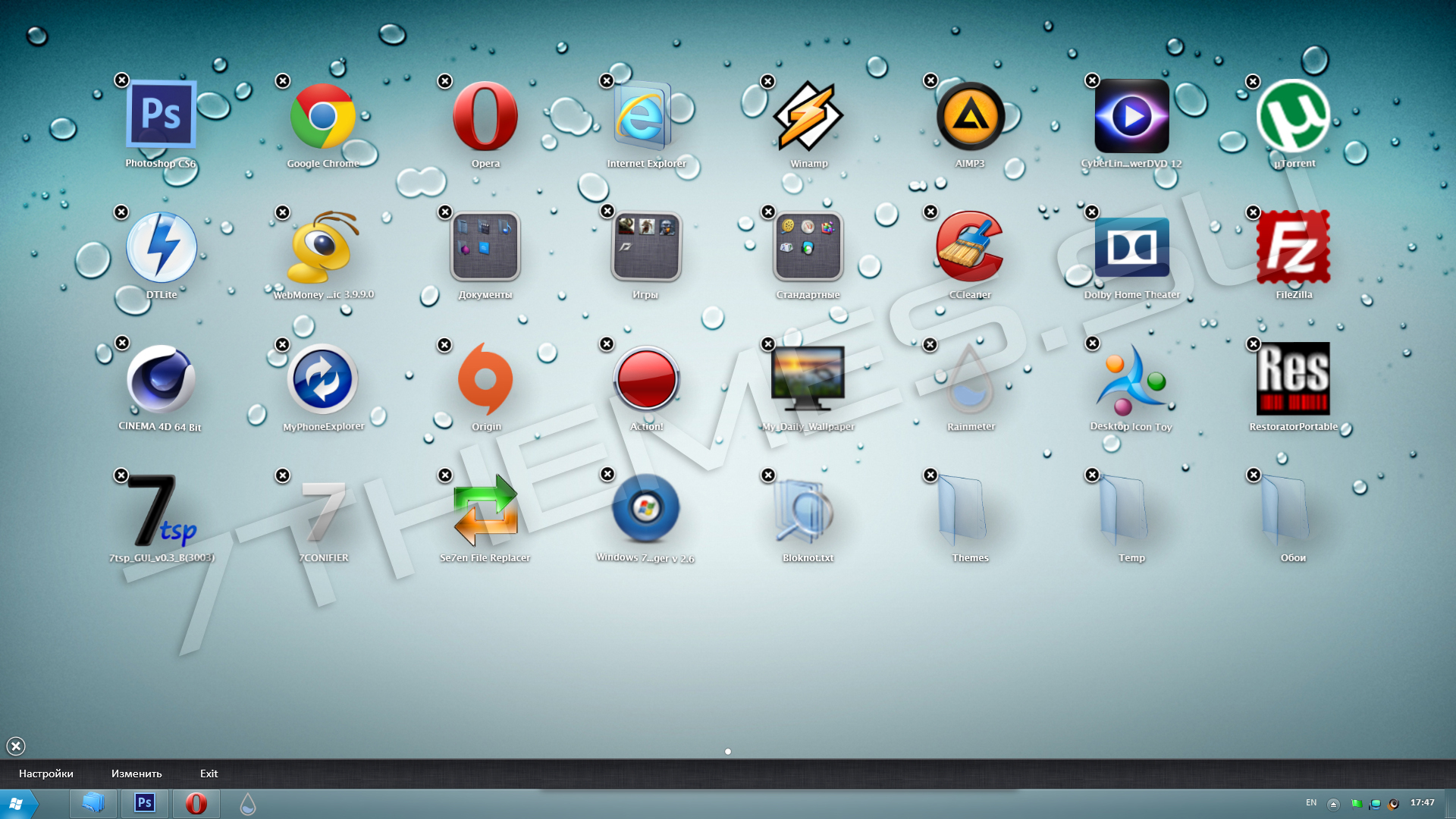
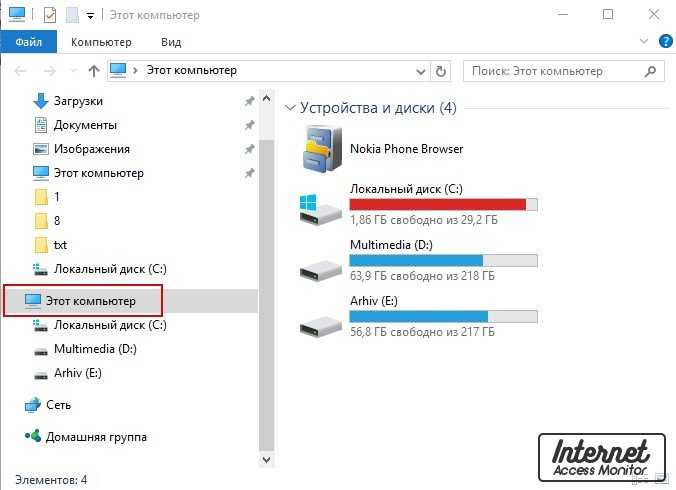
Щелкните правой кнопкой мыши на рабочем столе и выберите Новый ->Ярлык.
Ярлык мой компьютер, панель управления на рабочий стол Windows 11 - без него никуда!
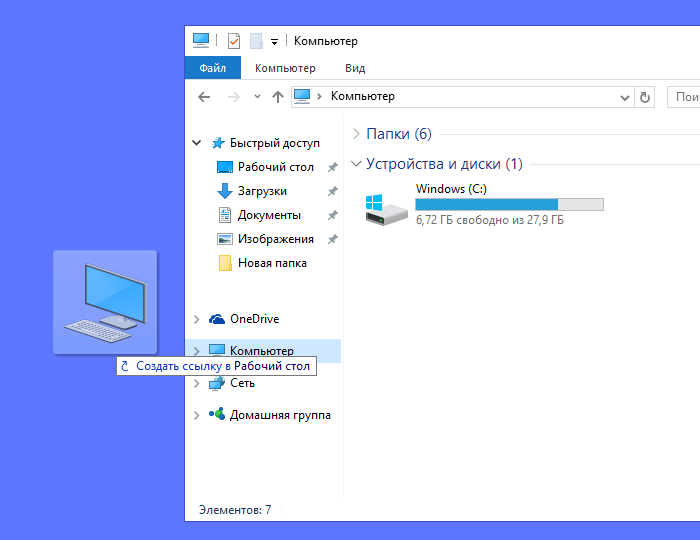
Введите %windir%/explorer.exe shell:::{20D04FE0-3AEA-1069-A2D8-08002B30309D} в поле Место элемента и нажмите Далее.
Как сделать Мой компьютер на рабочий стол Windows 8, 8.1, 10
Назовите свой ярлык как Этот компьютер и нажмите Готово.
Как в Windows 10 добавить значок Мой компьютер на рабочий стол

Теперь значок Этот компьютер появится на рабочем столе, что упростит доступ к системным настройкам вашего компьютера.
Безопасное место для народа Божьего.
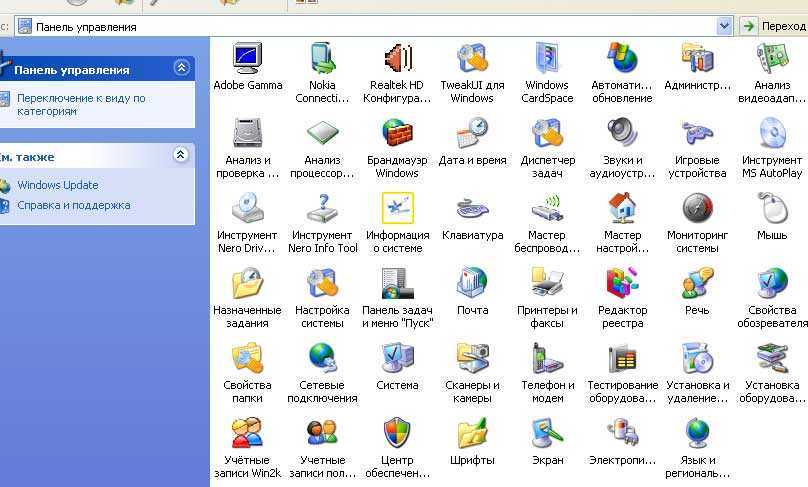
Для удобства можно также закрепить значок Этот компьютер на панели задач, чтобы быстро получать к нему доступ.
Как создать ярлык мой компьютер на рабочий стол windows 10
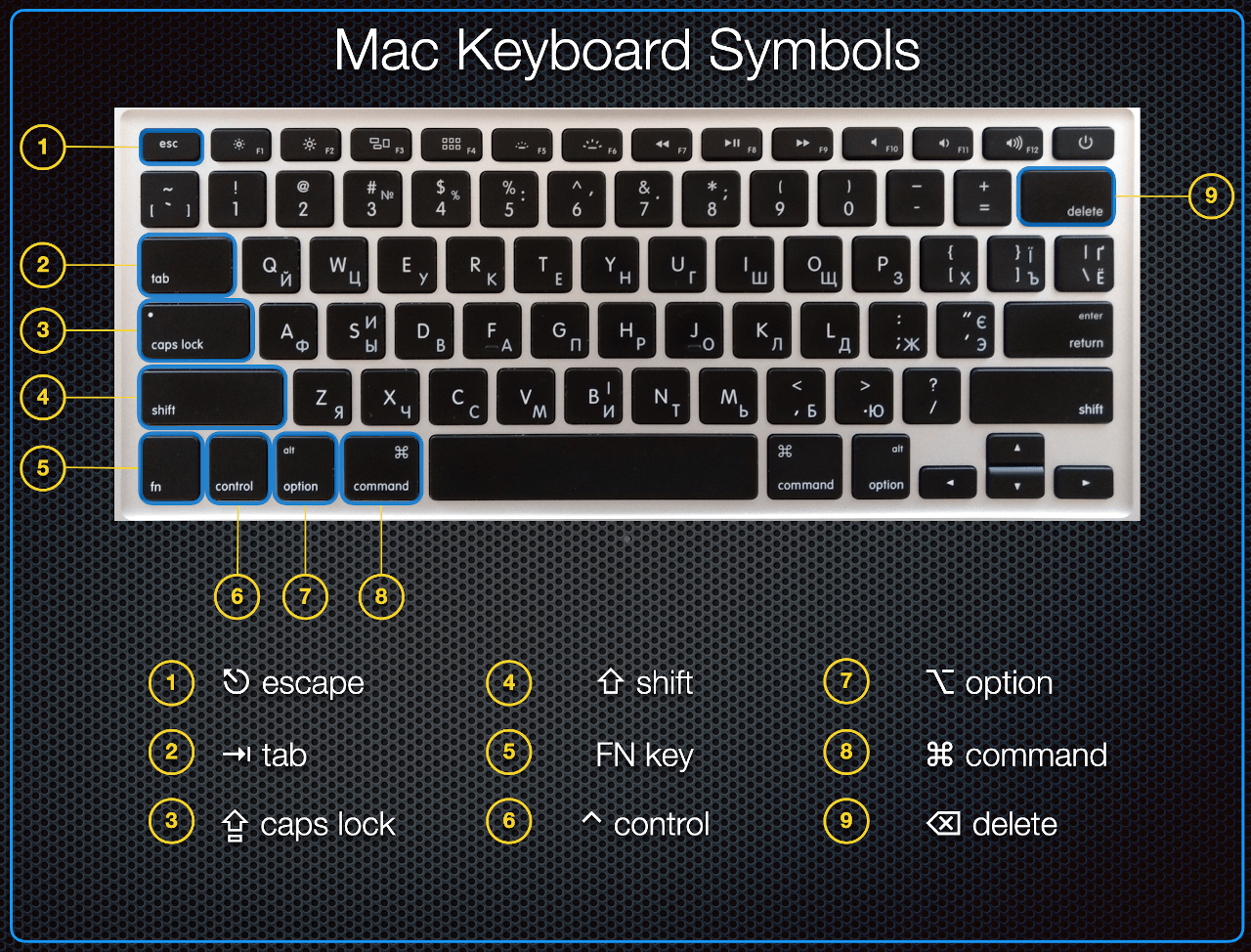

Чтобы переместить значок Этот компьютер на рабочем столе, просто перетащите его на удобное место и отпустите кнопку мыши.
ДЕЛАЕМ КРАСИВЫЙ WINDOWS 10 feat минимализм
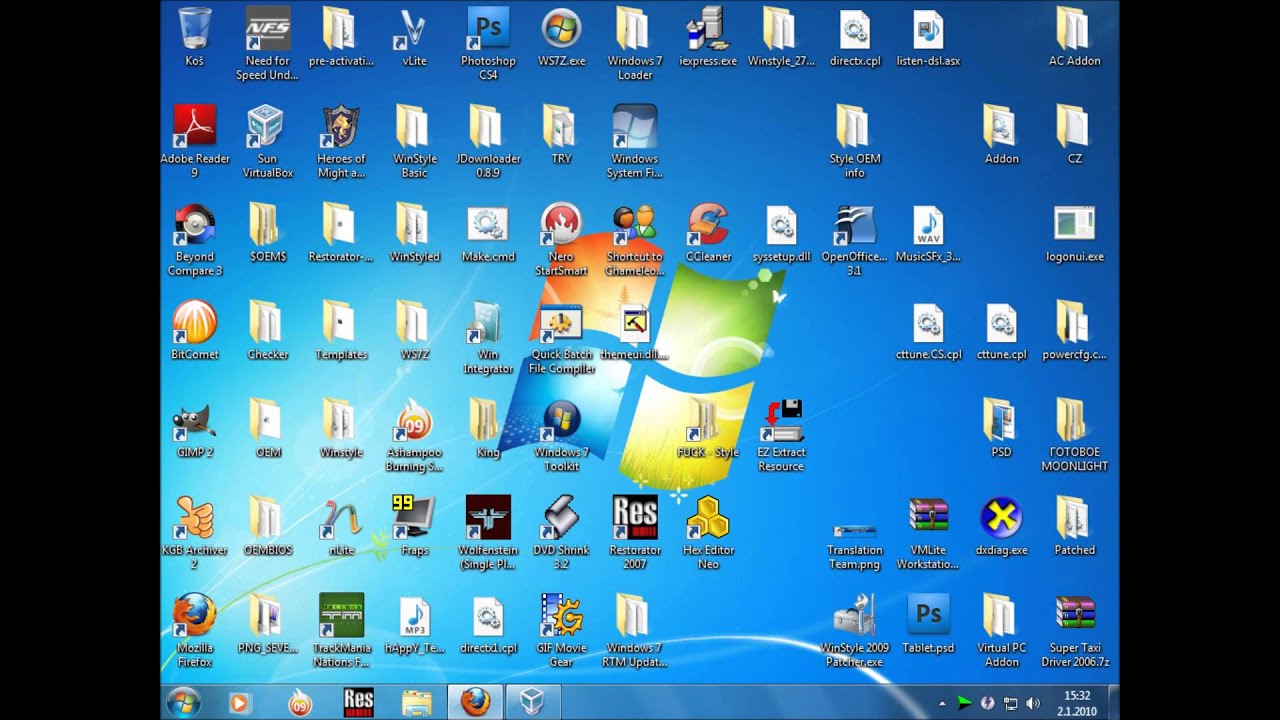
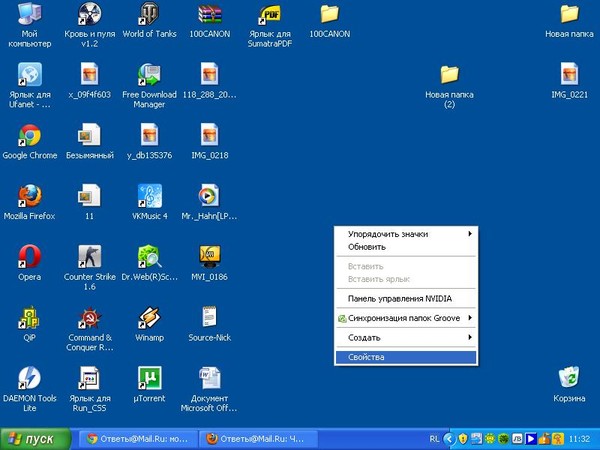
Используйте этот метод, чтобы упростить и оптимизировать работу с вашим компьютером.
Ярлык - мой компьютер!
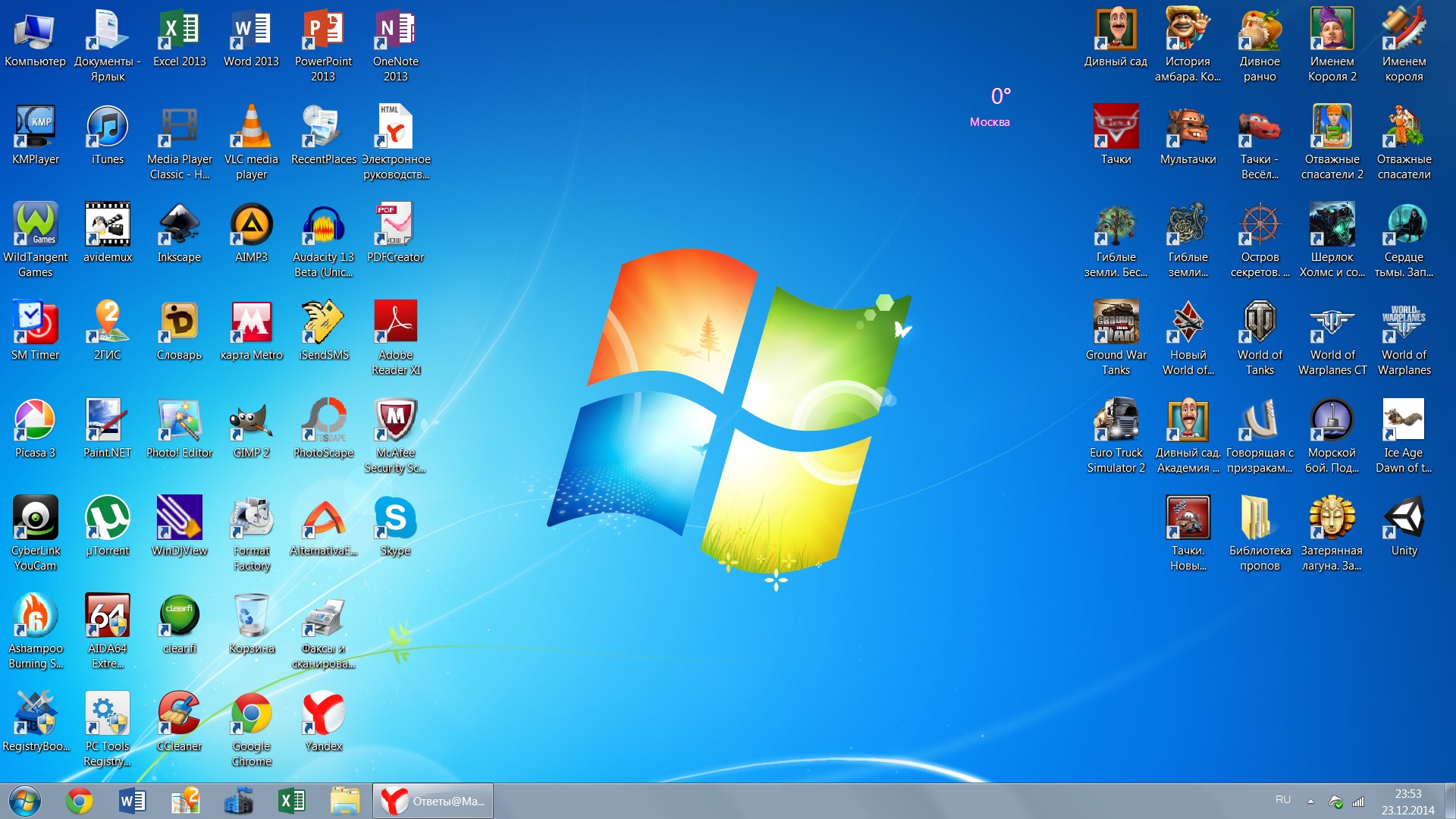
Не забудьте время от времени обновлять значок Этот компьютер, чтобы он всегда был актуальным.
Как добавить ярлык компьютера на рабочий стол Windows 10
Как в Windows 10 добавить \
Пользуйтесь значком Этот компьютер для быстрого доступа к дисковым устройствам, сетям и управлению файлами.
Как вернуть значок Мой компьютер на рабочий стол Windows 10
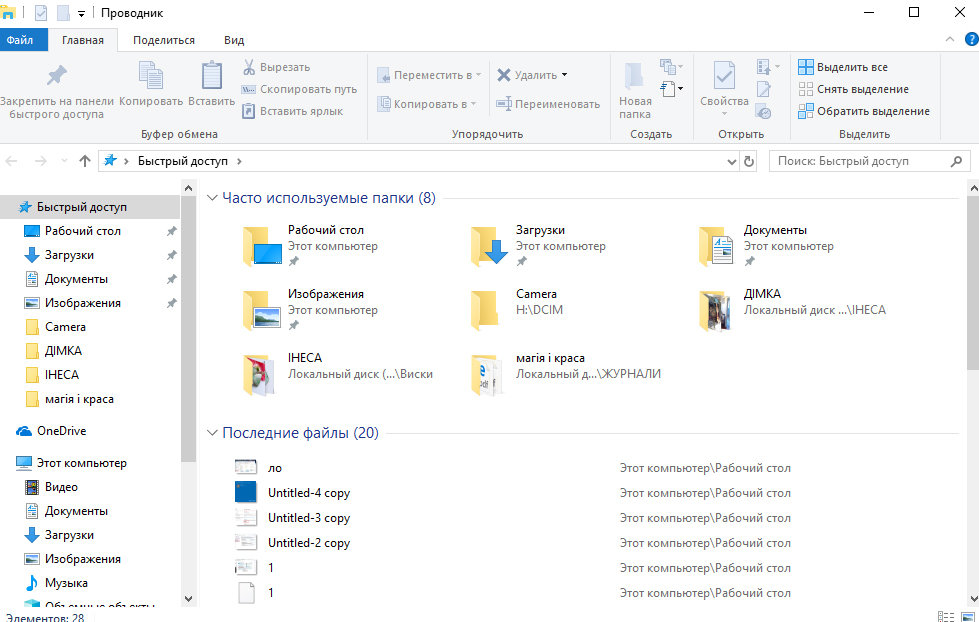
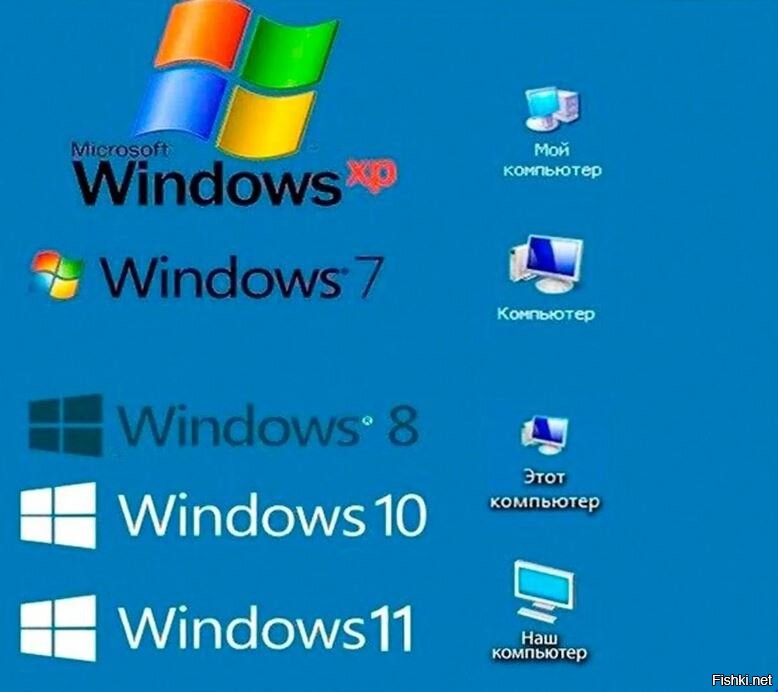
Создайте свой уникальный стиль значка Этот компьютер, чтобы он выделялся на вашем рабочем столе.